比筛选好用100倍! Excel切片器使用技巧
(福利推荐:你还在原价购买阿里云服务器?现在阿里云0.8折限时抢购活动来啦!4核8G企业云服务器仅2998元/3年,立即抢购>>>:9i0i.cn/aliyun)
原文标题:《听说你还不会用切片器?比筛选好用 100 倍,小白也能学会!》
大家好,我是还在研究 Excel 的小爽~
最近我在网上闲逛的时候,无意中看到了 PPT 里这样的导航仪!



哇塞,好酷的感觉有木有!!!
作为一枚资深的 Excel 小白,脑海里浮现的不是导航仪在 PPT 里怎么做,而是 Excel 的切片器!
大家仔细看看,这是不是有点像 Excel 里面的切片器?都是一格一格的!

然后我就立马打开 Excel,尝试做出了这样的图表~
? 图表与切片器结合:



? 切片器与表格的结合:

我惊奇地发现:只要借鉴 PPT 上的导航仪的设计,将格式应用在切片器上,让它跟图表,表格一联动,就能做出超级好看的图表!!
而且由于有切片器的存在,图表还都是交互的!
PS:所谓交互,也就是可以让用户自己选择想要看的信息。
使用切片器,不仅能筛选数据,还能直观的查看筛选信息。
切片器在工作中的应用特别广泛!
比如,我们可以把切片器应用在考勤表上,我想看谁在什么时候值班就点谁!

比如说运营人员,利用切片器做动态图表,可以直观的看到后台情况~

而且这些都只是用切片器做的,我们只要对切片器进行简单的美化,就能做出简单,实用,好看的交互式图表!
这里肯定会有小伙伴,着急的想要知道切片器的相关知识!
下面我们就来一起看看吧~
1、哪里可以使用切片器?
使用切片器所需的版本:2010 及以上版本。
「哪里可以使用切片器?」
? 智能表。
普通表格无法使用切片器,转换为智能表之后,才能使用切片器。
版本要求:2013 以及以上版本。
? 创建智能表的方法:
① 通过【插入】-【表格】-创建智能表。
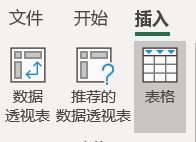
② 利用快捷键:【Ctrl+T】。
③ 【套用表格格式】。
点击【开始】选项卡-通过【套用表格格式】,表格即可转换为智能表。

转换为智能表之后,点击【表设计】选项卡,就有切片器的选项啦!

相关文章
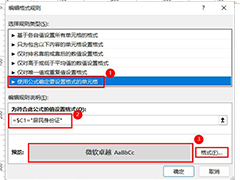 2022 综合所得年度汇算已经开始了,说到税,申报个人所得税是所有公司都要做的事,今天我们就来一起看看税务局的个税信息导入模板当中,有哪些值得我们学习的地方吧2023-03-07
2022 综合所得年度汇算已经开始了,说到税,申报个人所得税是所有公司都要做的事,今天我们就来一起看看税务局的个税信息导入模板当中,有哪些值得我们学习的地方吧2023-03-07
power bi怎么安装? Excel安装Power BI组件的技巧
power bi怎么安装?excel表格中需要一些插件,该怎么安装power bi组件呢?下面我们就来看看Excel安装Power BI组件的技巧2023-02-24
Excel表格内容怎么多列合并成一列? excel多列合并成一列的技巧
Excel表格内容怎么多列合并成一列?excel表格中的多列数据想要合并成一列,该怎么操作呢?下面我们就来看看excel多列合并成一列的技巧2023-02-02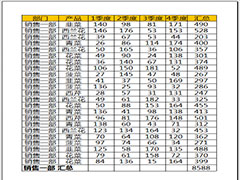
Excel表格怎么进行智能分页打印? excel表打印分页的技巧
Excel表格怎么进行智能分页打印?exce表格中的内容想要打印出来,该怎么分页打印呢?我们可以进行智能分页打印,下面我们就来看看excel表打印分页的技巧2023-01-20
cExcel怎么仅显示数据条? excel单元格显示数据条的技巧
Excel怎么仅显示数据条?exel表格中的数据想要做成图表,比如数据条,该怎么操作呢?下面我们就来看看excel单元格显示数据条的技巧2022-12-24 Shift键,在电脑键盘中,在一个比较显著的位置,在快捷键命令中,也是一个比较好用的操作。那么,在Excel表格中,它有什么用呢?本文就为大家带来详细介绍,需要的朋友一起2022-11-23
Shift键,在电脑键盘中,在一个比较显著的位置,在快捷键命令中,也是一个比较好用的操作。那么,在Excel表格中,它有什么用呢?本文就为大家带来详细介绍,需要的朋友一起2022-11-23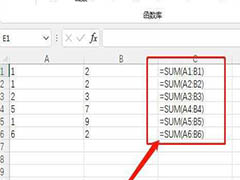 Excel如何查看公式明细?excel表格中的数据是公式算出来的,想要显示算出数据的公式,该怎么显示呢?下面我们就来看看Excel表格显示公式的技巧2022-10-14
Excel如何查看公式明细?excel表格中的数据是公式算出来的,想要显示算出数据的公式,该怎么显示呢?下面我们就来看看Excel表格显示公式的技巧2022-10-14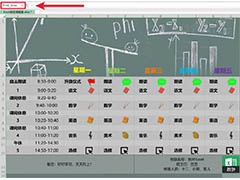
如何用excel制作漂亮的课表? Excel表格做动态课程表的技巧
如何用excel制作漂亮的课表?excel表格制作课程表的时候,想要做的漂亮些,并添加动画效果,该怎么操作呢?下面我们就来看看Excel表格做动态课程表的技巧2022-10-12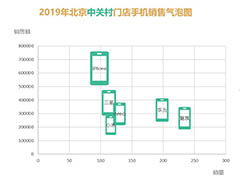 Excel如何让图表动起来?excel中做的图表想要让图标中的元素动起来,该怎么操作呢?下面我们就来看看三步做excel动图的技巧2022-10-10
Excel如何让图表动起来?excel中做的图表想要让图标中的元素动起来,该怎么操作呢?下面我们就来看看三步做excel动图的技巧2022-10-10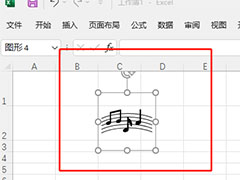
excel制作五线谱音符? Excel表格插入五线谱图标的技巧
excel制作五线谱音符?excel表格中想要插入一个图标,比如五线谱音符,该怎么插入呢?下面我们就来看看Excel表格插入五线谱图标的技巧2022-08-11







最新评论